電腦時間不能同步、電腦時間同步出錯、電腦時間不同步、電腦時間同步不了的解決步驟:
(小竅門:將日期和時間調整為接近當前,將可以避免電腦時間不能同步或進行同步時出錯的問題)
(在開始下面的設置之前,小編建議將“自動與Internet時間服務器同步”下方的服務器更改為IP:210.72.145.44 ,這是中國國家授時站的IP地址,同步成功率為99%)
第一步:校准時區,鼠標雙擊任務欄右下角時間欄或右鍵單擊時間選擇“調整日期/時間”——>在彈出的“日期和時間屬性”窗口中選擇“時區”選項卡——>將時區選擇為“(GMT+08:00)北京,重慶,香港特別行政區,烏魯木齊”——>點擊“應用”,不要關閉“時間和日期屬性”窗口;
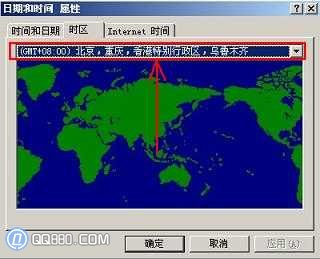
第二步:在“日期和時間屬性”窗口中選擇“時間和日期”選項卡——>盡量將日期和時間調整為當前日期和時間,盡量接近,否則可能導致提示“鏈接PRC服務器不可用”的問題 ——>再選擇“Internet 時間”選項卡——>將“自動與Internet時間服務器同步(S)”前面打上勾——>點擊“確定”退出;

第三步:點擊“開始”菜單——>選擇“運行”—— >輸入“services.msc”(不含引號)——>在彈出的“服務(本地)”窗口中下拉滑動條,找到“Windows Time”服務——>右鍵點擊“Windows Time”服務,選擇“啟動”——>關閉“服務(本地)”窗口;
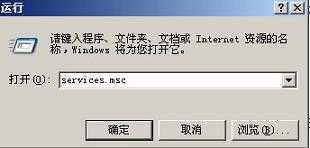
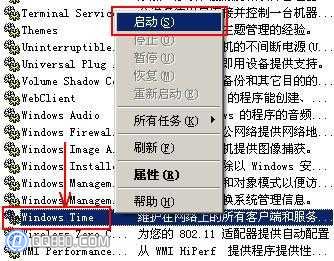
第四步:雙擊任務欄右下角時間欄——>選擇“Internet 時間”選項卡——>點擊“立即更新”——>假如仍然提示“進行同步時出錯”,可以將服務器更改為“210.72.145.44”(中國國家授時站服務器IP地址)或者點擊服務器中的向下箭頭,選擇“Time.nist.gov”——>再嘗試點擊“立即更新”;

總結:按照上述步驟一步一步的設置就能夠解決 電腦時間不能同步、電腦時間同步出錯的問題,假如問題依舊請使用360安全衛士進行系統修復。